Controle seus hábitos de aplicativos do macOS com o Quitter
Alguns aplicativos podem criar hábitos, mas o Quitter pode ser bom para sua saúde digital. É um pequeno aplicativo de barra de menu com uma tarefa objetiva que visa reduzir distrações.
O que o Quitter faz?
O Quitter gerencia uma lista de aplicativos para fechar automaticamente após um período de inatividade. Ele é construído em torno da teoria de que alguns aplicativos podem ser úteis, mas ainda podem distrair quando estão abertos. Você pode precisar usar o Twitter para pesquisas importantes , mas evite se distrair com ele quando terminar.
Como baixar e instalar o Quitter
O Quitter está disponível no site do desenvolvedor Marco Arment . O download é um arquivo zip contendo um único arquivo, Quitter.app . Se você executar o aplicativo de fora da pasta Aplicativos, ele se oferecerá para se instalar lá:

Uma vez executado, você pode definir o Quitter para iniciar no login clicando no ícone da barra de menu e selecionando o comando de menu, Iniciar o Quitter no Login :
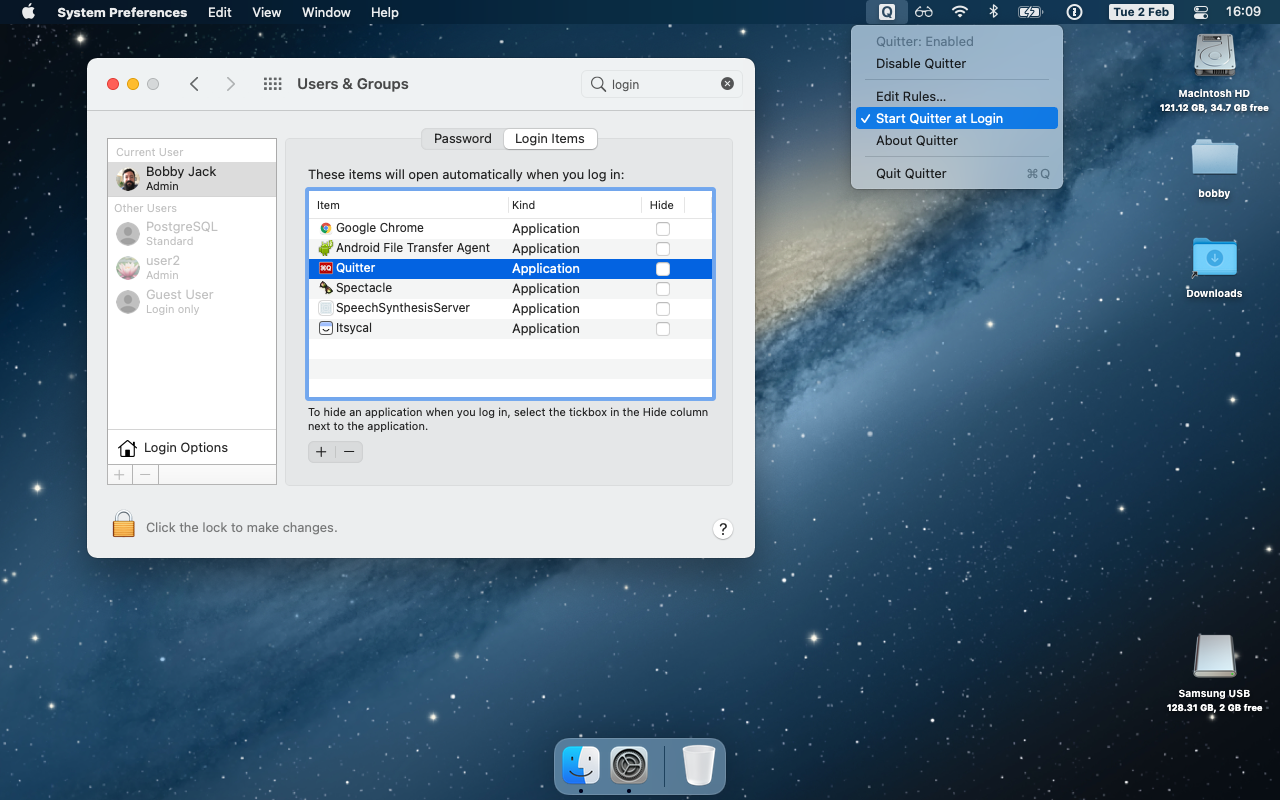
Interface Principal do Quitter
O Quitter executa a sua tarefa em segundo plano, mantendo-se fora do seu caminho. A única vez em que você realmente interagirá com ele é adicionar ou excluir aplicativos que deseja controlar com o Quitter.
A janela Editar regras mostra uma lista de aplicativos gerenciados. Ele estará vazio por padrão. Clique no ícone + no canto inferior esquerdo para adicionar um aplicativo. Isso abrirá uma caixa de diálogo de arquivo que você pode usar para selecionar o aplicativo. Na maioria das vezes, estará na pasta Aplicativos :
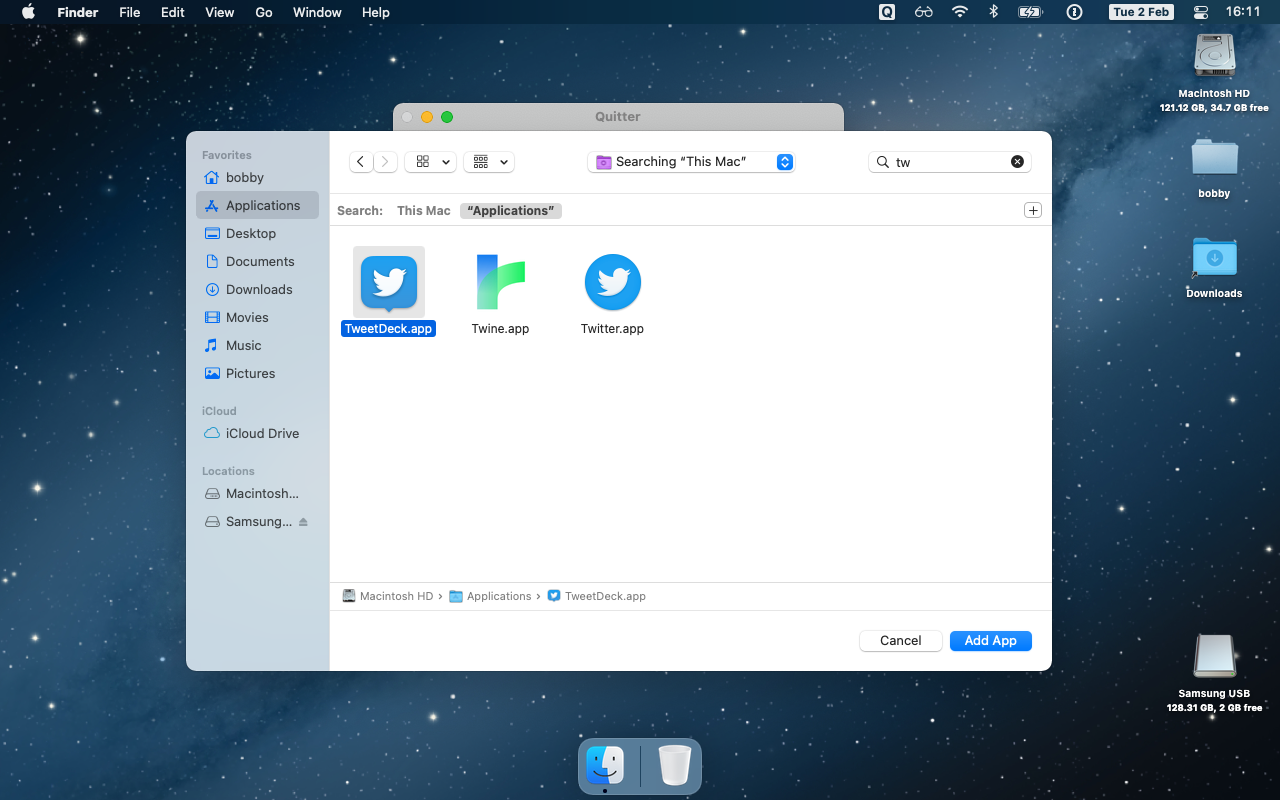
Cada aplicativo da lista possui duas configurações. Você pode definir a quantidade de tempo inativo que leva antes que o Quitter aja. Você também pode definir se deseja encerrar ou ocultar o aplicativo:
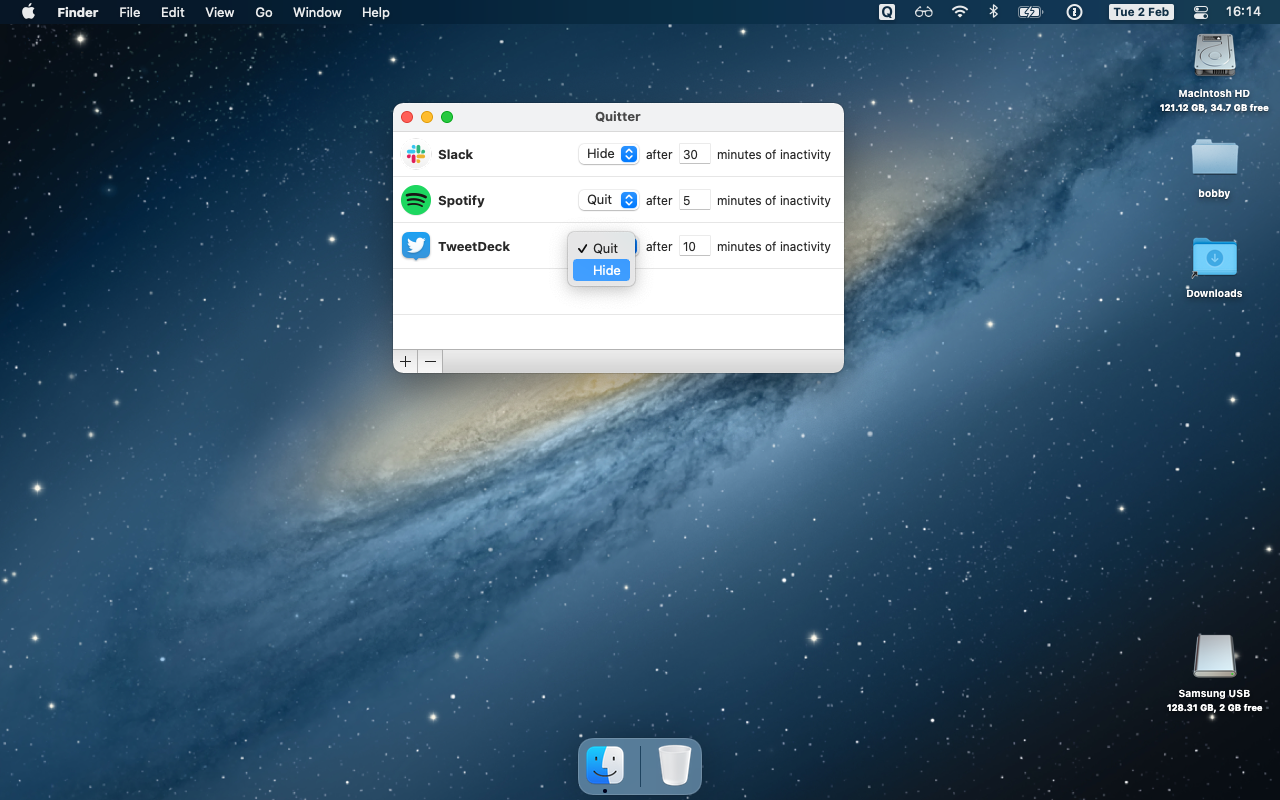
Se você quiser parar de controlar um aplicativo com o Quitter, selecione-o na lista e clique no botão – . Lembre-se de que alguns aplicativos serão confirmados antes de encerrar. Às vezes, você pode definir essa configuração e permitir que o Quitter feche o aplicativo silenciosamente.
Quitter é simples, mas eficaz
Realmente é tão simples quanto isso. O Quitter permite que você mantenha uma lista de aplicativos para ocultar ou encerrar, caso não os use por um determinado período de tempo. É um dos muitos aplicativos Mac gratuitos que ajudam a melhorar sua produtividade.

